Eski PC'im (bu arada birkaç yıl önce üst düzey bir oyun bilgisayarı olan) aniden bir usta elo sıralaması oyunda 20 fps sergilemeye başladığında, korktum.
Oyunu kaybettim ama oyunu iyi bir üst düzey bilgisayarda oynamasına rağmen League of Legends'ta düşük FPS'ye sahip olma konusunu nasıl düzeltebileceğinizi öğrendim.
Bilmeniz gereken şey.
Birçok farklı faktör, Ligi efsanelerinde düşük kare hızına veya FPS'ye neden olabilir.
Yeni ve iyi PC sistemlerinin LOL'da düşük FPS göstermesinin en yaygın nedenleri, grafik kartının gerçekten güncellenmemesi/kullanımda olmaması veya yozlaşmış oyun dosyaları olmasıdır.
Sürücülerinizi güncellemek ve oyunu onarmak sorunu çözebilir.
Bunların hepsinin jenerik ve sıkıcı gelebileceğini biliyorum, ama güven bana, yapmaya değer. Ve endişelenmeyin, iyi üst düzey bilgisayarınızda lol'deki düşük FPS numaralarını düzeltmek için yapmanız gereken her şeyi yaptığınızdan emin olmak için adım adım yürüyeceğim.
Hadi başlayalım!
LOL'de iyi üst düzey PC'de düşük FPS nasıl düzeltilir?
1. Grafik kartı sürücünüzü güncelleyin
İlk olarak, grafik kartınızın güncel olduğundan emin olmalıyız. Eski sürümler ve yaşlı grafik kartı sürücüleri, video oyunlarında, özellikle FPS düşüşlerinde her türlü soruna neden olabilir.
Temel olarak, grafik kartı sürücünüzü güncellemenin iki yolu vardır. Herhangi bir PC'de ilk yöntemle gidebilirsiniz. Ancak bir GeForce grafik kartı kullanıyorsanız, ikincisi ile gitmek daha iyidir.
Ayrıca okuyun: Öğreticiyi LOL'de nasıl tekrar oynatır ve atlarsınız?
Cihaz Yöneticisi'ni kullanın
Hiç cihaz yöneticisini hiç kullanmadıysanız, Başlat düğmenizi tıklamanız ve cihaz yöneticisini yazmanız yeterlidir. Yeni pencere açıldığında, Ekran Adaptörleri seçeneğini seçin. Burada grafik kartınızı görebilirsiniz.
Ardından, grafik kartınıza sağ tıklayın ve sürücüyü güncellemeyi seçin . Sistem sizden manuel veya otomatik olarak güncellemek isteyip istemediğinize karar vermenizi isteyecektir. Daha az acele ettiği için otomatik olarak seçmenizi öneririm. Yapıldıktan sonra, pencereyi kapatın ve PC'nizi yeniden başlatın.
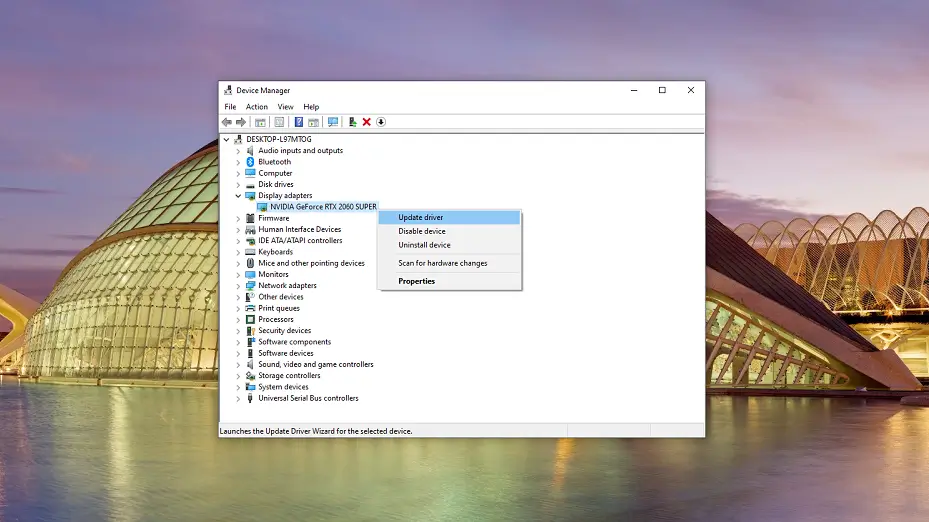
GeForce Experience kullanın
GeForce Experience, grafik kartınızın performansını artırmak için kullanabileceğiniz bir yazılımdır. Ne yazık ki, sadece NVIDIA grafik kartları onunla uyumludur , bu nedenle AMD veya başka bir şey kullanıyorsanız erişemezsiniz.
Ancak GeForce Experience kullanıyorsanız, sol üst köşedeki evin yanındaki sürücüler sekmesini tıklamanız yeterlidir. Grafik kartı sürücünüz güncel değilse, program büyük bir bildirim ve büyük bir indirme düğmesi görüntüler. Burada en son sürücünüzü hızlı bir şekilde indirip yükleyebilirsiniz.
Grafik kartı sürücünüzü güncellemek, LOL probleminde iyi bir PC'de düşük FPS'yi düzelteceğinizi garanti etmez. Ama çözmek için atmanız gereken ilk adım.
Ayrıca okuyun: League of Legends'ta nasıl ekran görüntüsü?
2. Grafik kartınızın kullanımda olup olmadığını kontrol edin
Sürücülerinizi güncellemek sizin için sorunu çözmediyse, bunun nedeni PC'nizin Ligi of Legends'ı çalıştırmak için grafik kartınızı gerçekten kullanmaması olabilir.
Bununla ne demek istiyorum?
Dışarıdaki çoğu Intel işlemci entegre bir grafik kartı ile geliyor. Ve eğer CPU'nuz Intel ise, entegre bir grafik kartınız var. Bunlar özellikle dizüstü bilgisayarlarda yaygındır , ancak PC'lerde de nadir değildir.
Entegre grafik kartları çok temel, zayıf ve çok fazla işle başa çıkamıyor. Bunları klasörlerden geçmek veya internette arama gibi günlük şeyler için kullanabilirsiniz, ancak başka bir şey değil. Amaçları, normal grafik kartınız çalışmayı durdurduğunda PC'nizi veya dizüstü bilgisayarınızı kullanmanıza izin vermektir.
Eski dizüstü bilgisayarımdaki grafik kartı nihayet öldüğünde hatırlıyorum, lol'de 15 fps bile alamadım. Ve dizüstü bilgisayar bir veya iki dakika oynadıktan sonra otomatik olarak kapanır.
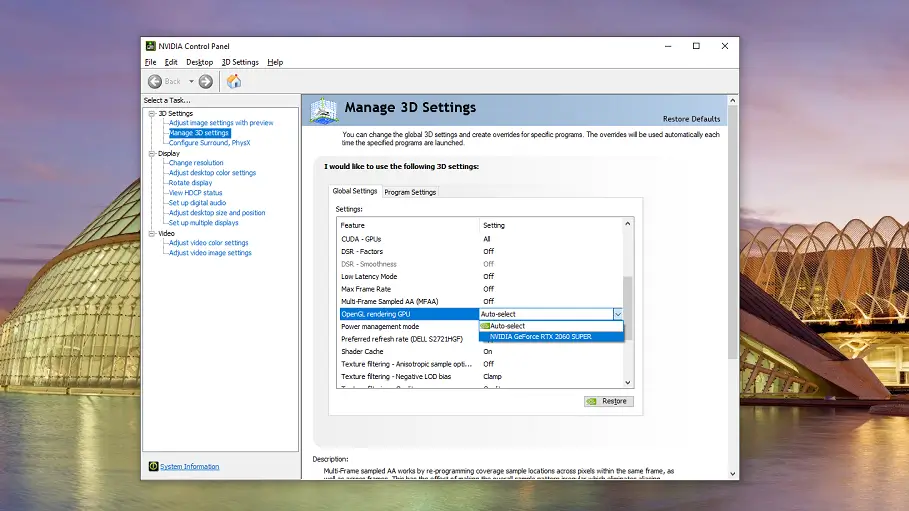
Ancak iyi bir PC kullanıyorsanız ve hala LOL'de düşük FPS varsa, normal grafik kartınızı bile kullanmayabilirsiniz. Ve PC'niz bunun yerine entegre olanı kullanacak şekilde ayarlanmıştır.
Bunu çözmek için, NVIDIA kontrol panelinizi masaüstünüze sağ tıklayarak ve seçerek açın. Yeni pencerede, 3D ayarlarını yönetin .
Ardından, ayarlar listesinde aşağı kaydırın ve OpenGL render GPU'yu bir tane bulun. Burada, grafik kartınızın seçildiğinden emin olun. Daha fazla iki veya daha fazla varsa, Ligi Ligs için kullanmak istediğiniz kişiyi seçin. Sonra Uygula'ya basın ve bitti.
Bu ayarın otomatik seçimde olmasını istemezsiniz! Ve hangi grafik kartını kullanmak istediğinizi belirtmiyorsanız, PC'niz entegre olanı seçebilir.
Ayrıca okuyun: League of Legends'da göğsün en hızlı şekilde nasıl alınması?
3. Efsanelerin ve Müşterinin Tamamen Onarım Ligi
Çözümlerin hiçbiri düşük FPS'nizi iyi bir PC problemine sabitlemediyse, oyunu ve müşteriyi tam olarak onarmalısınız. Yukarıda bahsettiğim gibi, düşük FP'lerinize neden olan bir veya daha fazla yozlaşmış dosyanız olabilir .
Yolsuz dosyalar, doğru çalışmayan hasarlı dosyalardır. Bir dosya çeşitli şekillerde bozulabilir, bu yüzden bunu gerçekten kontrol edemeyiz. Ancak oyunu onarırsak, tüm dosyalar yeniden yüklenecek ve sisteminizde yozlaşmış olanlar olmayacak.
Peki, Ligi offends'i nasıl onarıyorsunuz? İşte tüm adımlar:
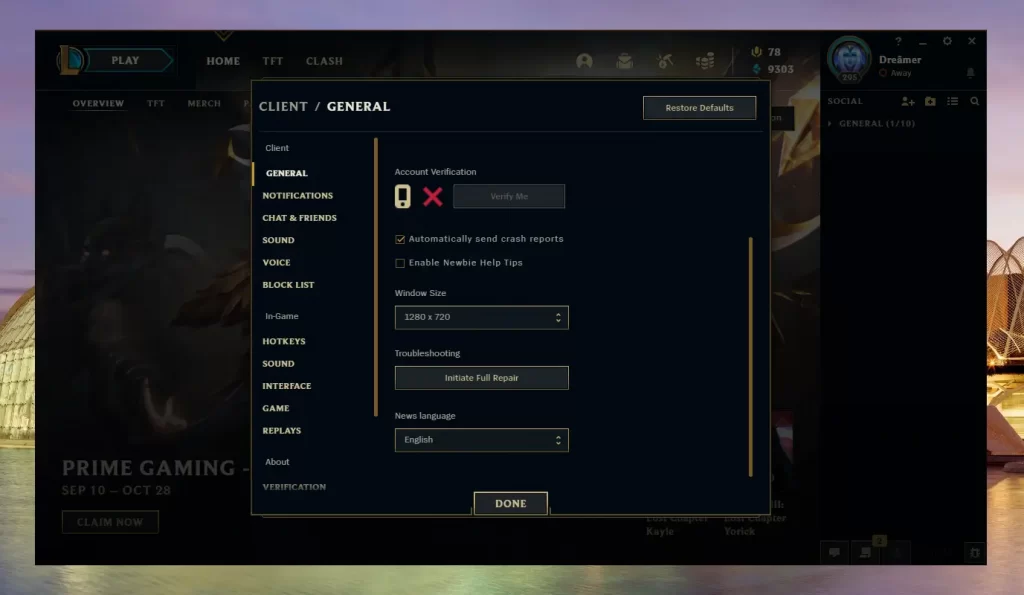
- Kullanıcı adınız ve şifrenizle League of Legends istemcisine giriş yapın.
- İstemci penceresinin sağ üst köşesindeki Ayarlar düğmesine tıklayın.
- Soldaki listeden genel ayarları seçin.
- Aşağı kaydırın ve tam onarım başlatmayı seçin.
- Kabul etmek için Evet'i tıklayın.
Tam onarım işlemini başlattıktan sonra, müşterinin kendisi her şeyi yapar. Dosyaları otomatik olarak siler ve kendi başına yeniden yükler. Süreç, CPU'nuza ve internetinize bağlı olarak 20 ila 60 dakika arasında herhangi bir yerde sürer.
Onarım bittiğinde, sadece sisteminizi yenilemek için PC'nizi yeniden başlatmanızı şiddetle tavsiye ederim.
Ancak onarım, düşük FP'lerinizi lol sayısında iyi bir PC'de çözmezse, elinizde başka sorunlar olabilir.
Ayrıca okuyun: League of Legends'ta RP ve RP hediye kartları nasıl alınır?
4. PC'nizin ısıtma sorunları olup olmadığını kontrol edin
Isıtma, tüm oyun bilgisayarları ve tüm oyuncular için en büyük sorunlardan biridir. Oyun ne kadar ağır olursa, bilgisayarınızın çalıştırması o kadar zordur. Ve oyun koşmak için ne kadar zor olursa, bilgisayarınız o kadar çabuk ısınmaya ve yavaşlamaya başlar ve düşük FPS ile sonuçlanır.
League of Legends elbette ağır bir oyun değil. Ancak, özellikle birkaç saatten fazla oynuyorsanız, kesinlikle bazı ısıtma sorunlarına neden olabilir.
Peki, burada ne yapabilirsiniz?
Neyse ki, PC'nizin ısıtma sorunları olup olmadığını kolayca keşfedebilirsiniz. Sıcak olup olmadığını kontrol etmek için bilgisayar kasanıza veya dizüstü bilgisayarınıza dokunun. Bir sistemin sıcakken sıcak olması normaldir. Ancak ısı gerçekten yüksekse, grafik kartınız kesinlikle aşırı ısınıyor.
Peki, bunu nasıl düzeltiyorsunuz?

Burada yapılacak ilk şey PC'nizi kapatmaktır. PC'niz kullanılmadığında ısı ortadan kalkacaktır.
İkincisi, hayranlarınızı ve veterinerlerinizi toz, kir ve kıllardan temizlemeniz gerekir. Bilgisayarınız tıkandığında, fanlarınızın ve havalandırma havuzlarınızın yeterli hava akışı üretmesi ve serin tutması zor. Bu yüzden bilgisayarınızı açın ve her şeyi yumuşak ve kuru bir doku (kağıt havlu) ile temizleyin. Bilgisayar kasasını açmadan önce tozu emmek için elektrikli süpürgeni de kullanabilirsiniz .
Bir dizüstü bilgisayarda Ligi Ligs of Legends oynuyorsanız, harici bir dizüstü bilgisayar soğutucu da satın alabilirsiniz. Bunlar sadece dizüstü bilgisayarınızın altına koyduğunuz ve bir USB bağlantı noktasına bağladığınız plastik veya metalik pedlerdir. Ve dizüstü bilgisayarınızın işlemcisini ve grafik kartını doğrudan soğutacak hayranları var.
Kimlik kesinlikle doğrudan grafik kartınızın altına girecek fanlarla bir dizüstü bilgisayar soğutucu satın almanızı önerir. Büyük ve güçlü hayranları veya mümkün olduğunca çok hayranlı dizüstü bilgisayar soğutucuları arayın.
Ayrıca okuyun: League of Legends'taki oyuncuları nasıl bildirilir?
5. Kayıt Defterinizi Temizle
PC'nizde yaptığınız her şey önemlidir. Örneğin, bir uygulama eklediğinizde veya yeni bir şey yüklediğinizde, sisteminizde değişiklik yapar. Bu aynı zamanda PC'nizdeki League of Legends ve diğer tüm oyunları da içerir.
Gereksiz dosyalar her şeyi gerçekten yavaşlatabilir ve üst düzey bir PC'niz olsa bile düşük FPS'ye sahip olmanıza neden olabilir. Dolayısıyla, bunları kaldırmak da önceliklerinizden biri olmalıdır.
Kayıt defterinizi hiç temizlemediyseniz, kimlik için yazılım kullanmanızı öneririz. Ve en popüler olanı CCleaner . CCleaner kullanımı çok kolay olan ve PC performansınızı artırabilir. Kayıt defterinizi temizleme de dahil olmak üzere birçok farklı şey yapar. Tüm gereksiz dosyalardan kurtulacak ve PC'nizi genellikle daha hızlı hale getirecektir.
Ancak sisteminizi daha fazla harici programla tıkamak istemiyorsanız, kayıt defterinizi kendiniz temizleyebilirsiniz. Heres bunu Windows 10'da nasıl yapılır.
- Bu PC'yi açın.
- C veya D Kayıt Defteri'ne sağ tıklayın ve Özellikler'i seçin.
- Disk temizlemesine tıklayın.
- İndirmeler (isteğe bağlı) hariç silinecek tüm dosyaları seçin.
- Tamam'a basın ve işlemin bitirmesini bekleyin.
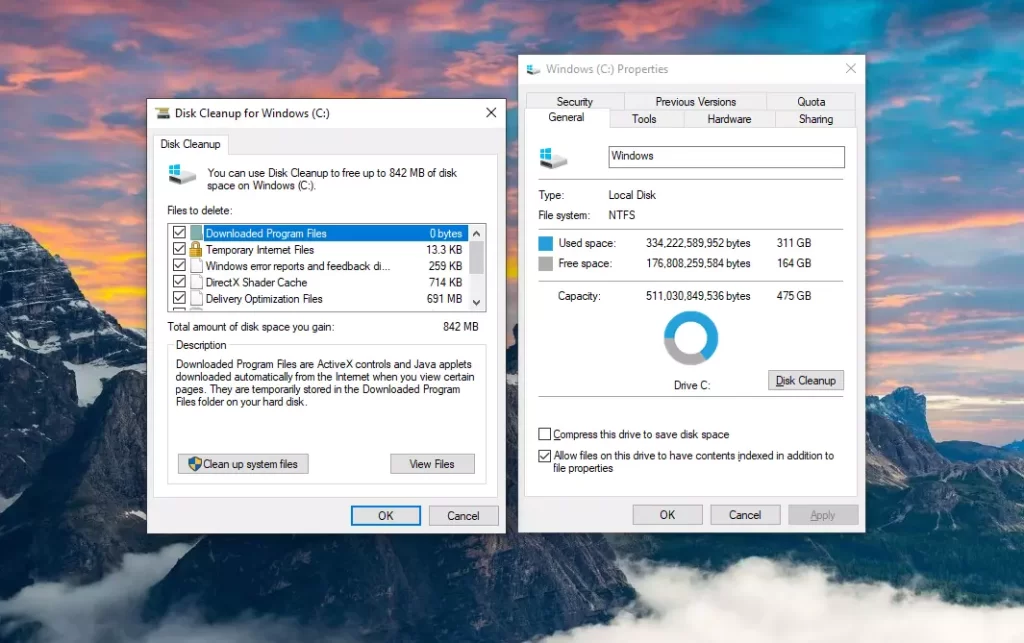
Bu ikisinin yanı sıra PC'nizdeki kayıt defterini temizlemek için birçok farklı yöntem vardır. Heres bir YouTube kılavuzu, kayıt defterinizi temizlemek için daha fazla yardıma ihtiyacınız varsa.
6. Tüm gereksiz programları kaldırın
Yukarıda bahsettiğim gibi, PC'nize yüklediğiniz her şey yavaşlıyor. Ve gerçekten kullanmadığınız tüm programları ve oyunları silin ve silin.
Lol'da tonlarca SSD belleği ile gerçekten üst düzey bir bilgisayarınız varsa, bunu yapmanız gerekmeyecektir. Ancak özellikleriniz ne kadar düşük olursa, temiz bir sisteme sahip olmak o kadar önemlidir.
Programları ve oyunları kaldırma ve silme, Windows 10'da bir parça kektir. Sadece kontrol panelinizi açın ve bir programı kaldırmayı seçin. Ardından, gerçekten kullanmadığınız programlar ve oyunlar için listede arama yapın. Onları bulduğunuzda, kaldırmayı tıklayın.
İşiniz bittiğinde, Programlar Dizini'ne de gidebilir ve kaldırmanın temiz olduğundan emin olmak için orada bırakılabilecek herhangi bir dosyayı silebilirsiniz.
Ayrıca okuyun: League of Legends'ta XP Kullanım Boost nasıl satın alınır?
League of Efsanelerde Yüksek FPS için En İyi Ayarlar
Ayarların yanı sıra League of Legends'taki düşük FPS'yi düzeltmek için elinizden gelen her şeyi yaptıysanız, şimdi bunu yapma zamanı. Oyun ayarları, oyununuzun ne kadar pürüzsüz çalışacağını belirleyen şeydir. Peki, Lig of Legends üzerinde yüksek fps oynamak için en iyi ayarlar nelerdir?
Burada size 3 tip PC için optimize edilmiş 3 ayar seçeneği sunacağım.
Buradaki odak noktasının sadece FPS'yi artırmak olduğunu unutmayın, bu da oyun grafiklerinin kalitesini de düşürebilir.
Düşük kaliteli bilgisayar - lol yüksek fps için en iyi ayarlar
| Ayar türü | Katılmak _ |
| Çözünürlük | Çözünürlüğü izleyin |
| Pencere modu | Pencereli veya tam ekran |
| Grafikler | Gelenek |
| Karakter kalitesi | Düşük |
| Çevre Kalitesi | Düşük veya orta |
| Etki Kalitesi | Düşük |
| Gölgeler | Kapalı |
| Karakter Mürekkepleri | Kapalı |
| Kare hızı | Elden kalmamış |
| Anti-taklit | Kapalı |
| Dikey senkronizasyon | Kapalı |
Yepyeni bir PC satın almak veya mevcut PC'nizi sıkı bir bütçeleyken League of Legends için yükseltmek istiyorsanız bazı önerilerim. Bunlar size optimum bir deneyim vermeyebilir, ancak lol sorunsuz ve nispeten yüksek FPS ile çalışırlar.
Ayrıca okuyun: League of Legends Challenes Başlıkları Kılavuzu
Orta Aralık PC - LOL'de Yüksek FPS için En İyi Ayarlar
| Ayar türü | Katılmak _ |
| Çözünürlük | Çözünürlüğü izleyin |
| Pencere modu | Tam ekran |
| Grafikler | Gelenek |
| Karakter kalitesi | Orta |
| Çevre Kalitesi | Düşük veya orta |
| Etki Kalitesi | Düşük veya orta |
| Gölgeler | Kapalı |
| Karakter Mürekkepleri | Kapalı |
| Kare hızı | Elden kalmamış |
| Anti-taklit | Kapalı |
| Dikey senkronizasyon | Kapalı |
Sıkı bir bütçeniz değilseniz ve harcamak için biraz paranız varsa, mevcut PC'nizi yükseltmek için bu yepyeni PC'leri ve parçaları tavsiye ederim. Bunlar size süper pürüzsüz bir deneyim sunacak ve Lig of Legends'ı yüksek FPS ile ve sorunsuz bir şekilde yönetecek.
Üst düzey PC - LOL'de Yüksek FPS için En İyi Ayarlar
| Ayar türü | Katılmak _ |
| Çözünürlük | Çözünürlüğü izleyin |
| Pencere modu | Tam ekran |
| Grafikler | Gelenek |
| Karakter kalitesi | Yüksek |
| Çevre Kalitesi | Orta |
| Etki Kalitesi | Orta |
| Gölgeler | Kapalı |
| Karakter Mürekkepleri | Kapalı |
| Kare hızı | Elden kalmamış |
| Anti-taklit | Kapalı |
| Dikey senkronizasyon | Kapalı |
Ve bunlar, mevcut PC'lerini üst düzeyde satın almak veya yükseltmek isteyen insanlar için önerim. Bu PC'ler ve parçalar size önümüzdeki yıllarda FPS damlası olmadan Ultimate League of Legends deneyimini verecektir.
LOL'de düşük FPS'yi düzeltemezseniz ne yapmalı?
Bu, FPS problemini LOL'de çözmek için yapabileceğiniz her şey mi?
Tabii ki değil! Aslında, deneyebileceğiniz düzinelerce farklı şey var.
Örneğin, sisteminizi tarayabilir ve arızalanmaya neden olan bir virüs olup olmadığına bakabilirsiniz . Ayrıca , Lig of Legends'ın Video ayarlarını Low'da kullanabilir veya hatta ayarlayabilirsiniz . Ancak, bunlar nispeten iyi bir PC'de varsa sorunu özellikle çözmez.
Yine de, yapabileceğiniz her şeyi yaptığınızdan emin olmak için her seçeneği bir şans vermenizi tavsiye ederim. Ve hala sorunu çözemiyorsanız, yeni bir PC hakkında düşünmeye başlamanın zamanı gelmiş olabilir. Veya en azından yeni bir grafik kartı.
Buradan bir şeyleri anlamanıza yardımcı olmak için, lol çalıştırmak için sahip olmanız gereken minimum ve önerilen özelliklerin basit bir grafiğini bir araya getirdim. Sisteminizin özelliklerle eşleşip eşleşmediğini kontrol edin!
2025'te League of Legends için minimum ve önerilen sistem gereksinimleri
| 2025'te lol için minimum özellikler | 2025'te lol için önerilen özellikler |
| CPU: 2GHz işlemci | CPU: 3GHz işlemci veya daha iyisi |
| RAM: 2GB | RAM: 4GB |
| Alan: Sabit diskinizde 14GB alan mevcut | Alan: Sabit diskinizde 14GB alan mevcut |
| GPU: Shader sürüm 2.0 yetenekli video kartı | GPU: Nvidia GeForce 8800 veya AMD Radeon HD 5670 veya daha iyi |
| İşletim Sistemi: Windows 7, Windows 8, Windows 10 | İşletim Sistemi: Windows 7, Windows 8, Windows 10, Windows 11 |
| Ekran Çözümü: 19801200'e kadar | Ekran Çözümü: 19801200'e kadar |
PC'nizde Windows'un eski bir sürümünü çalıştırırsanız, bunu değiştirmeniz gerekmez. Aynı şey ekran çözünürlüğünüz için de geçerlidir. Ancak CPU veya GPU'nuz minimum veya önerilen gereksinimlerin altındaysa, FPS düşüşleri beklenir.
Ayrıca okuyun: League of Legends'ta eski süresi dolmuş tekrarlar nasıl izlenir?
Diğer İlgili Sorular
LOL CPU veya GPU Yoğun?
League of Legends, GPU'dan daha CPU yoğun. Diğer tüm MOBA ve RTS oyunları için geçerlidir. Üst düzey bir CPU'nuz varsa, PC'niz Ligi of Legends'ı çok pahalı olmayan bir GPU ile bile sorunsuz bir şekilde çalıştıracaktır.
60Hz Monitör LOL'de FPS sınırlıyor mu?
60Hz'de efsaneler lig oynamak FPS'yi sınırlar. Kare hızı ayarı kapaklı olarak ayarlanmış ve oyun 200 fps'de çalışıyor olsa bile, 60Hz monitörünüz bunları gösteremeyecektir. İsterseniz FPS'inizi 60'a kilitlemek için VSYNC'yi açabilirsiniz . Ve lol'de 60 fps'den fazla fps görmek istiyorsanız, 144Hz monitör bir zorunluluktur.
League of Legends için en iyi FPS nedir?
League of Legends'taki FPS sayısı ne kadar yüksek olursa daha iyidir. Ve 120 fps üzerindeki her şey lol için çok sayıda. Ancak bu aynı zamanda kesinlikle 144Hz monitöre (veya daha iyisi) sahip olmanız ve kare hızlarınızın kaplanması gerektiği anlamına gelir. Kesinlikle bunun üzerinden geçebilirsiniz ama gerekli değildir. LOL'deki en iyi oyun 120 fps'de elde edilebilir.
Ayrıca okuyun: League of Legends ile nasıl para kazanabilir - 8 Yöntem
Çözüm
PC'nizin artık iyi düşünülmediğini öğrendiyseniz, nasıl hissettiğinizi biliyorum. Ve 2025 League of Legends standartlarını karşılayan yeni bir oyun bilgisayarı satın almayı düşünmekten başka bir tavsiye düşünemiyorum.
Öte yandan, yukarıda açıkladığım ve düzeltmenizi bulduğum sadece bir veya tüm yöntem denediyseniz, yardım etmekten mutluluk duyuyorum! Düşük FPS ve LOL'daki iyi bir PC böyle yaygın bir sorun değil, ama yine de çoğumuza oluyor.
Şimdi bir oyuna atla ve sahip olun!
Daha fazla bilgi için, League of Legends'taki düşük FPS sorun gidermesine yönelik Riots resmi yanıtını ziyaret edin.

